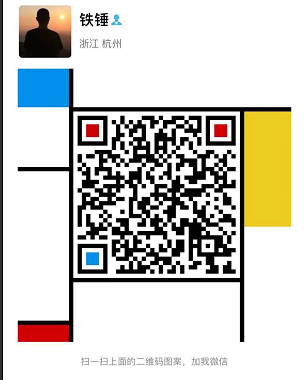Linux下安装ant并配置环境变量
1、从http://ant.apache.org 上下载tar.gz版ant
2、复制到/usr下
3、tar -vxzf apache-ant-1.10.1-bin.tar.gz 解压
4、vi /etc/profile 修改系统配置文件
#set Ant enviroment
export ANT_HOME=/usr/apache-ant-1.10.1
export PATH=$PATH:$ANT_HOME/bin
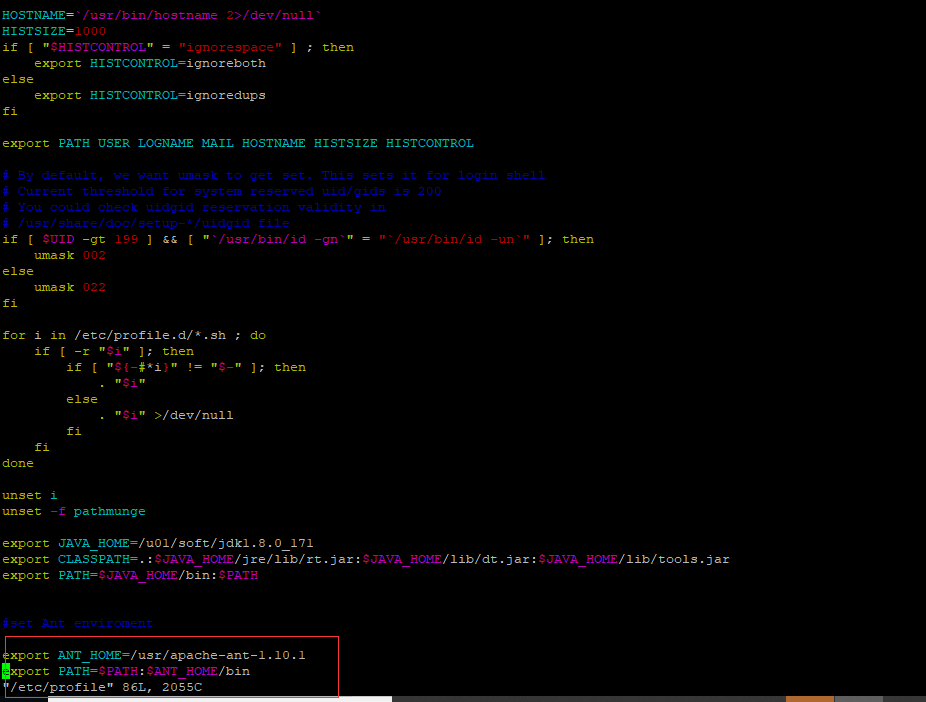
5、source /etc/proifle 立刻将配置生效
6、ant -version 测试ant是否生效
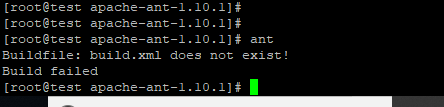
JMeter 安装 --linux平台
下面就简要介绍下linux环境安装jmeter的步骤。
jmeter安装包
软件的下载可以参考上一篇windows环境安装jmeter,此处不再赘述。
一、安装jdk
jdk的安装可以参考以下内容,本文不做讲解
二、安装jmeter
1.将jmeter压缩包上传至linux的指定目录下。


2.解压压缩包
unzip apache-jmeter-3.1.zip

3.给jmeter.sh 赋权 ,进到解压目录的 /jmeter/bin 下,chmod 777 jmeter.sh,可用 sh jmeter.sh -v 来检测命令是否可用


我用的路径是:
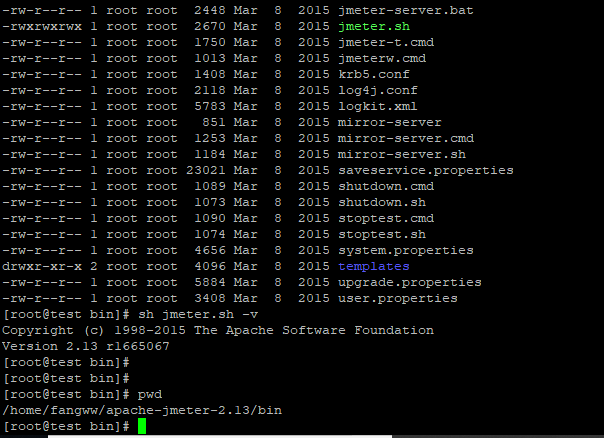
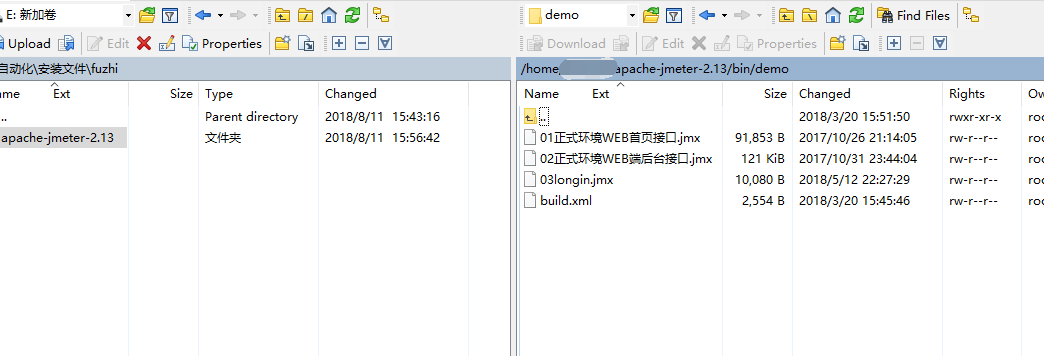
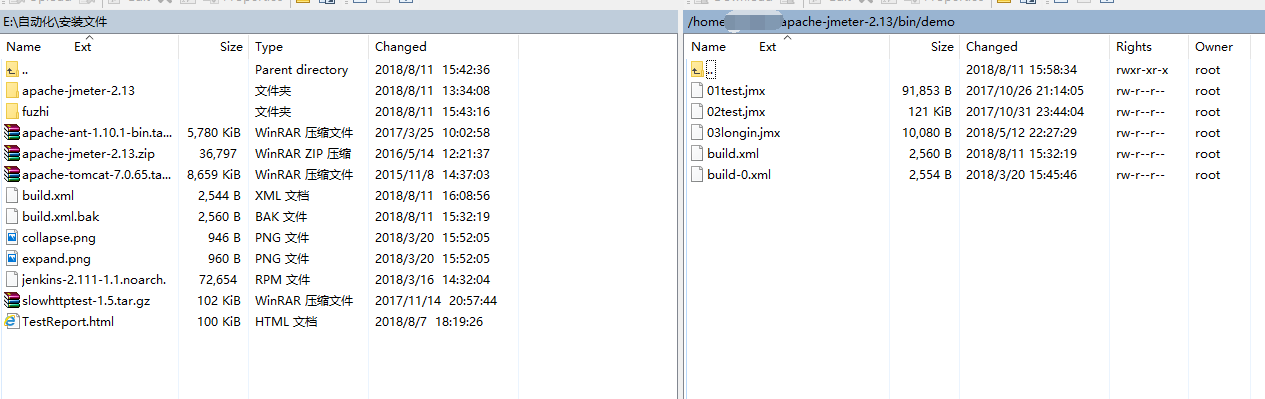
、通过ant的 build.xml执行性能脚本(以jmx结尾)生成测试报告。此处要注意,不然会报错,多次踩坑的地方。
1、首先将 jmeter的extras目录中ant-jmeter-1.1.1.jar包拷贝至ant安装目录下的lib目录中;
其次修改Jmeter的bin目录下jmeter.properties文件的配置:jmeter.save.saveservice.output_format=xml
<?xml version="1.0" encoding="UTF-8"?>
<project name="ant-jmeter-test" default="run" basedir=".">
<tstamp>
<format property="time" pattern="yyyyMMddhhmm" />
</tstamp>
<!-- 需要改成自己本地的 Jmeter 目录 -->
<property name="jmeter.home" value="/home/fangww/apache-jmeter-2.13/" />
<!-- 生成html和jtl的路径地址,我这里直接放在tomcat发布目录下 -->
<property name="jmeter.result.html.dir" value="/home/fangww/apache-tomcat7788/webapps/html"/>
<property name="jmeter.result.jtl.dir" value="/home/fangww/apache-tomcat7788/webapps/jtl"/>
<!-- 生成的报告的前缀-->
<property name="ReportName" value="TestReport" />
<property name="jmeter.result.jtlName" value="${jmeter.result.jtl.dir}/${ReportName}${time}.jtl" />
<property name="jmeter.result.htmlName" value="${jmeter.result.html.dir}/${ReportName}.html" />
<target name="run">
<antcall target="test" />
<antcall target="report"/>
</target>
<target name="test">
<taskdef name="jmeter" classname="org.programmerplanet.ant.taskdefs.jmeter.JMeterTask" />
<jmeter jmeterhome="${jmeter.home}" resultlog="${jmeter.result.jtlName}">
<!-- 声明要运行的脚本。"*.jmx"指包含此目录下的所有jmeter脚本 -->
<testplans dir="/home/fangww/apache-jmeter-2.13/bin/demo" includes="*.jmx" />
<property name="jmeter.save.saveservice.output_format" value="xml"/>
</jmeter>
</target>
<path id="xslt.classpath">
<fileset dir="${jmeter.home}/lib" includes="xalan*.jar"/>
<fileset dir="${jmeter.home}/lib" includes="serializer*.jar"/>
</path>
<target name="report">
<tstamp> <format property="report.datestamp" pattern="yyyy/MM/dd HH:mm" /></tstamp>
<xslt
classpathref="xslt.classpath"
force="true"
in="${jmeter.result.jtlName}"
out="${jmeter.result.htmlName}"
style="${jmeter.home}/extras/jmeter-results-detail-report_21.xsl">
<param name="dateReport" expression="${report.datestamp}"/>
</xslt>
<!-- 因为上面生成报告的时候,不会将相关的图片也一起拷贝至目标目录,所以,需要手动拷贝 -->
<copy todir="${jmeter.result.html.dir}">
<fileset dir="${jmeter.home}/extras">
<include name="collapse.png" />
<include name="expand.png" />
</fileset>
</copy>
</target>
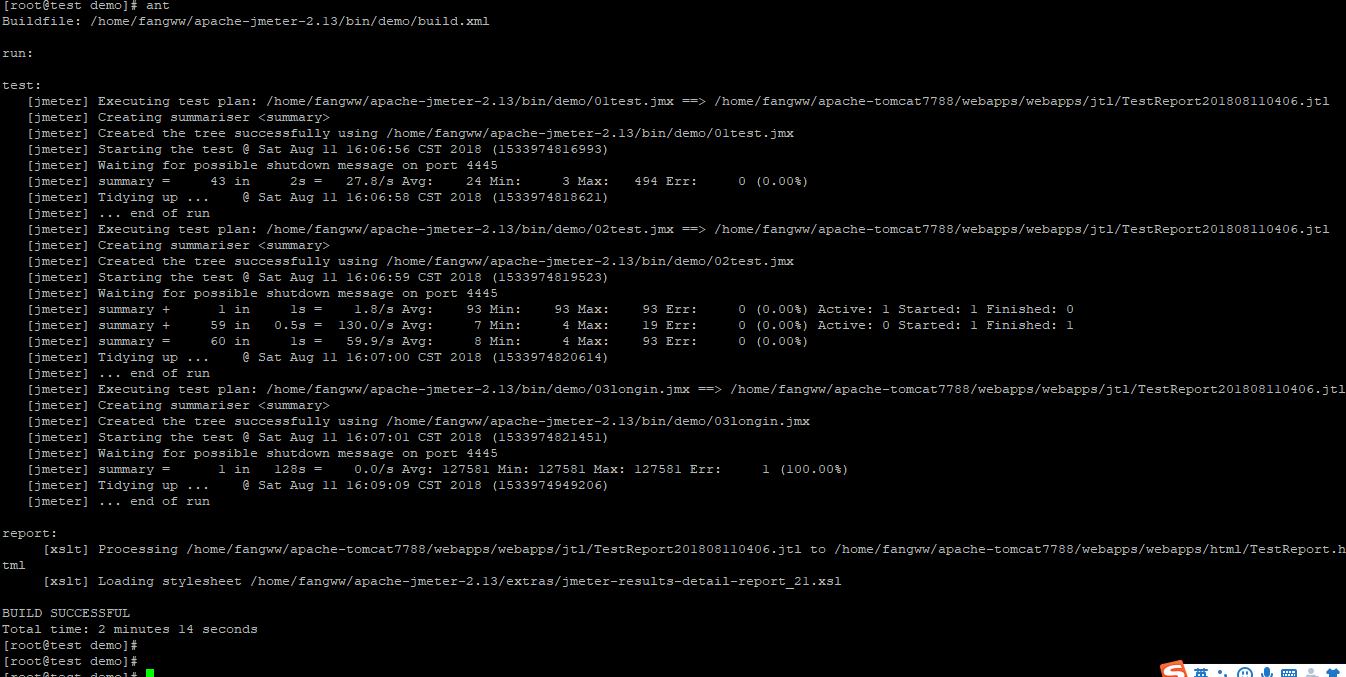
生成报告:
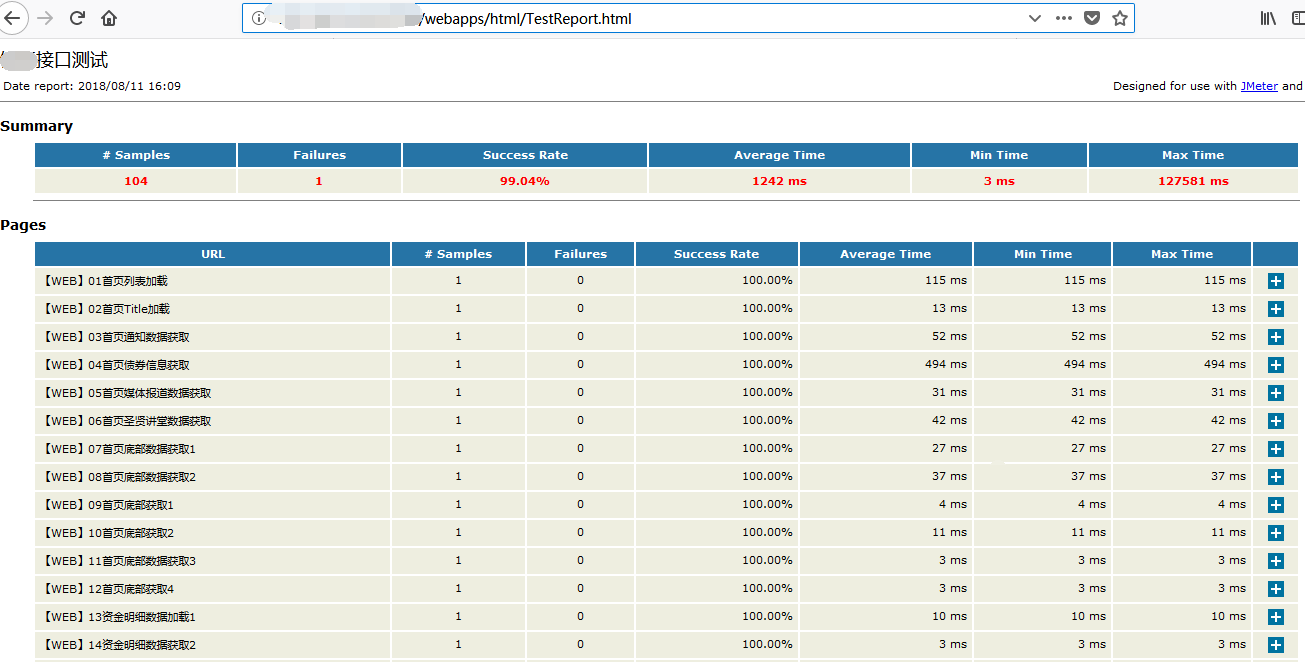
以下是优化测试报告的路径地址,修改即可。
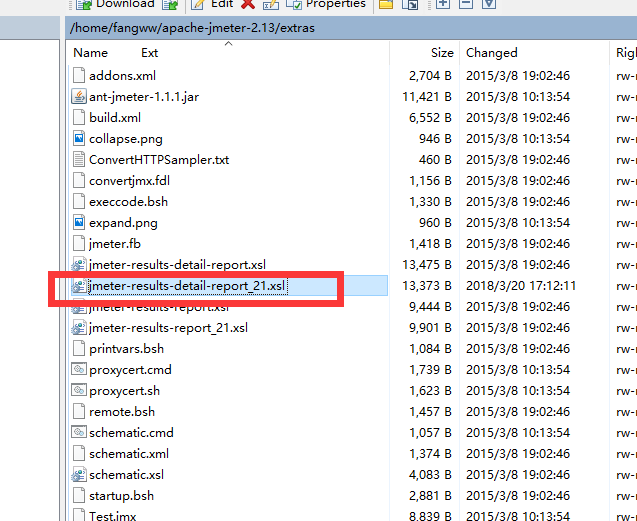
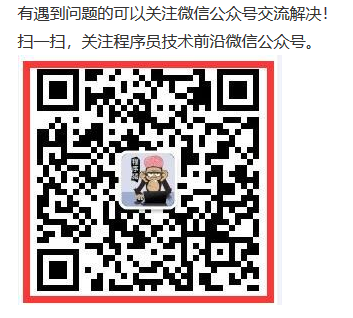
加我微信备注测试学习,免费入:高级软件测试技术交流。